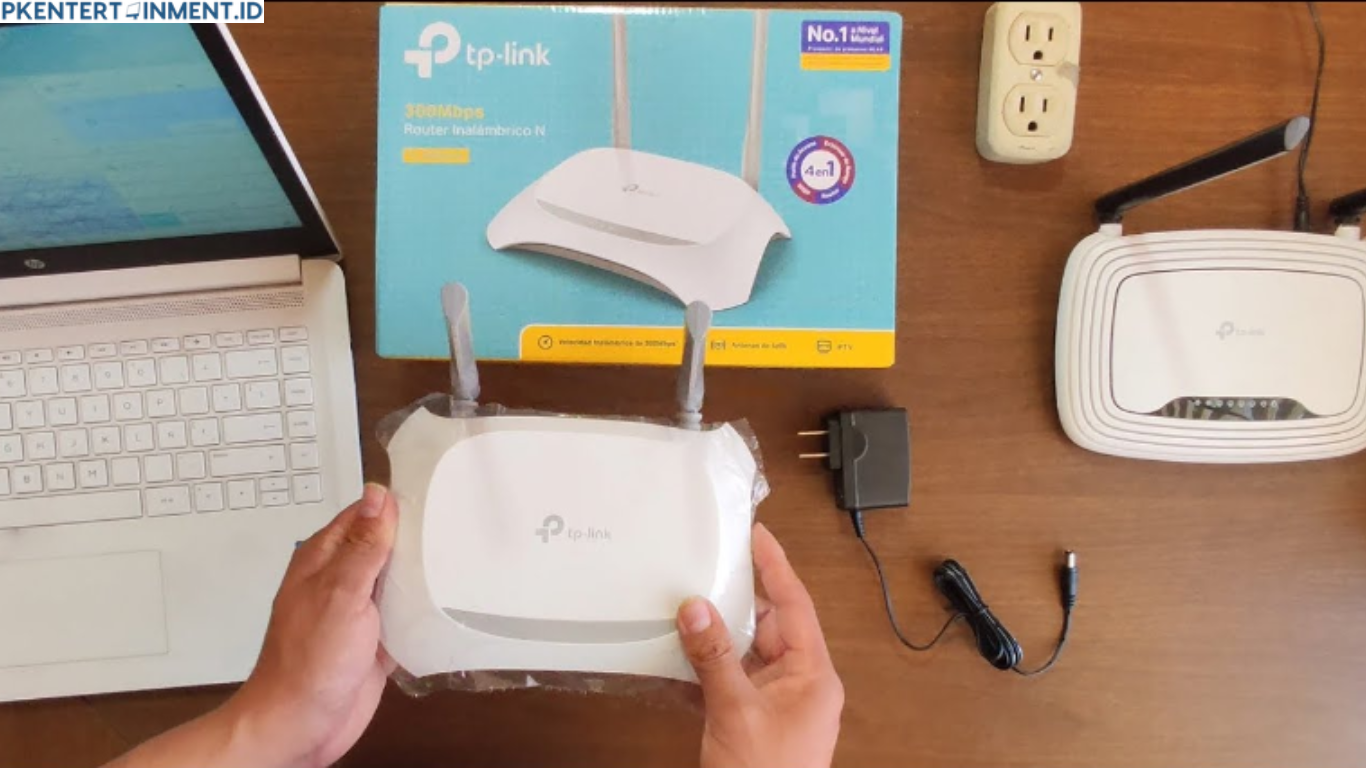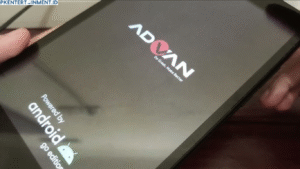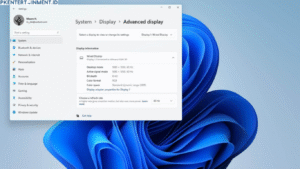Daftar Isi Artikel
4. Pilih Channel yang Tepat
Kadang jaringan bisa lemot karena channel bentrok dengan WiFi tetangga. Di bagian Wireless Settings, pilih channel secara manual. Untuk 2.4GHz biasanya channel 1, 6, atau 11 paling aman. Sementara untuk 5GHz, pilih channel yang jarang digunakan.
5. Simpan dan Restart Router
Kalau semua sudah diatur, jangan lupa klik Save. Kemudian restart router supaya pengaturan baru aktif.
Tips Supaya Jaringan WiFi Lebih Maksimal
1. Letakkan Router di Tempat Strategis
Jangan taruh router di sudut rumah atau dekat tembok tebal. Posisi terbaik biasanya di tengah rumah agar sinyal menyebar rata.
2. Pisahkan Pengguna Sesuai Aktivitas
Kalau ada banyak anggota keluarga, ajak mereka pakai jaringan sesuai kebutuhan. Misalnya, orang yang hanya browsing bisa pakai 2.4GHz, sementara yang main game pakai 5GHz.
3. Update Firmware Router
Cek di menu System Tools > Firmware Upgrade. Kadang update firmware bisa meningkatkan performa dan menutup celah keamanan.
4. Gunakan QoS (Quality of Service)
Di beberapa tipe TP-Link, ada fitur QoS untuk membatasi bandwidth tiap perangkat. Ini berguna kalau kamu nggak mau internetmu dihabiskan satu orang yang doyan download besar-besaran.